- Forfatter Jason Gerald [email protected].
- Public 2023-12-16 11:30.
- Sist endret 2025-01-23 12:42.
En bærbar datamaskin kan være en utførelse av deg, så det er ikke noe galt i å gjøre den personlig. Det er mange interessante klistremerker som kan gjøre en vanlig bærbar PC unik. Selv om det ikke er noen faste regler for hvordan du ordner klistremerker, er det ting du kan gjøre for å hjelpe dem med å holde seg godt. Denne artikkelen gir noen praktiske forslag til valg og liming av klistremerker i en rekke innstillinger. Les videre for denne artikkelen for å finne ut hvordan.
Steg
Metode 1 av 9: Bruk sprit til å rengjøre det bærbare etuiet
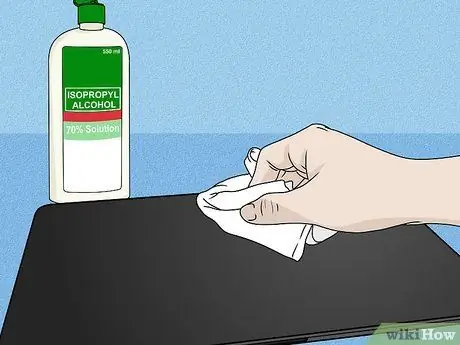
Trinn 1. Smuss og fett kan bygge seg opp og gjøre klistremerket vanskelig å feste
De fleste rengjør ikke sine bærbare datamaskiner så ofte som nødvendig. For at klistremerket skal feste godt, fukt en klut med alkohol og gni den på utsiden av den bærbare datamaskinen der klistremerket skal festes.
Hvis det er noen limrester på den bærbare datamaskinen, må du kanskje gni kluten hardere eller prøve å bruke et lim og smussfjerner -produkt
Metode 2 av 9: Bruk et klistremerke som viser din interesse
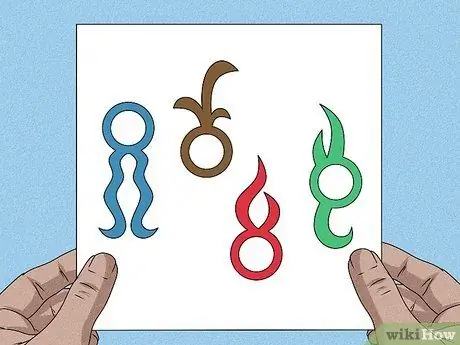
Trinn 1. Samle klistremerker for hobbyer, attraksjoner, musikalske grupper eller kunst du liker
Kanskje din favorittvirksomhet eller firma selger klistremerker som ser bra ut på en bærbar datamaskin. Hvis du ikke markedsfører virksomheten din, kan du se etter klistremerker som inneholder sære ting i form av sitater, mat, kjente mennesker, kunst, popkultur eller steder du har vært.
- For eksempel har du kanskje et klistremerke med et favorittsitat, et klistremerke til et band du har sett, eller et klistremerke av et fotballag du liker.
- Mange mennesker setter klistremerker på bærbare datamaskiner for å vise hvor de kom fra. Dette kan være en god samtalestarter. Kanskje noen kommer til deg og snakker med deg om hjembyen din.
Metode 3 av 9: Bruk et fargetema

Trinn 1. Bruk en farge som matcher den bærbare datamaskinen for å gjøre den attraktiv
Det er greit hvis du begynner å lime klistremerker tilfeldig, men det kan få den bærbare datamaskinen til å se rotete og uryddig ut. For å få det til å se balansert ut, bruk klistremerker med farger som matcher den bærbare datamaskinen.
- For eksempel vil du kanskje fortsatt bruke svart -hvite klistremerker, men du kan få det til å skille seg ut ved å legge til noen grønne klistremerker.
- Eksperimenter med farger! Du kan bruke bare en klistremerkefarge for å få den til å skille seg ut. Velg for eksempel et klistremerke i lysegul, lysegul og neongul.
Metode 4 av 9: Gruppeklistremerker etter størrelse

Trinn 1. Eksperimenter ved å plassere klistremerker med balansen du ønsker
Dette er spesielt viktig hvis du har klistremerker i forskjellige størrelser. For estetisk balanse, legg noen få store klistremerker på hver side av saken før du faktisk klistrer dem. Dette vil tjene som bakgrunn. Deretter ordner du et lite klistremerke rundt det for å fylle ut det tomme rommet. Når du er fornøyd med arrangementet, skal du fjerne baksiden av klistremerket og lime det på.
Metode 5 av 9: Ordne klistremerker etter form

Trinn 1. Vis frem det unikt formede klistremerket ditt ved å lime det på toppen
Hvis du har klistremerker med unike former, ikke legg dem i mye eller overlapp dem. Du må markere den særegne formen. I stedet for å lime et merkelig klistremerke i starten, lim det i siste øyeblikk, så det er på toppen og godt synlig.
Hvis du har noen ganske sekskantede klistremerker, kan du prøve å ordne dem i et bikakemønster. På denne måten vil ikke klistremerkene overlappe hverandre, og deres særegne form vil være tydelig synlig
Metode 6 av 9: Fest klistremerket på den bærbare datamaskinen for å dekke det helt
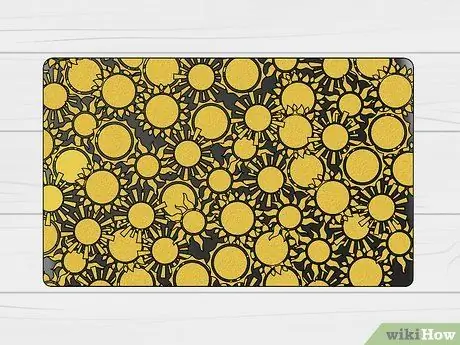
Trinn 1. Bruk mange klistremerker som overlapper posisjonene
Klistremerkebomber (som kombinerer flere klistremerker til en collage) er morsomme! Alt du trenger er en haug med klistremerker, som du kan kjøpe i pakker i nettbutikker eller bokhandler. Sjekk klistremerkepakken og velg klistremerket du vil ha. Prøv deretter å ordne alle klistremerker oppå hverandre. Plasser klistremerket du vil markere i siste øyeblikk, slik at det ikke dekkes av et annet klistremerke.
For at en klistremerkebombe skal få et jevnt utseende, bruk en knivskærer til å skjære forsiktig langs kantene på saken for å fjerne overflødig stikk ut av klistremerket
Metode 7 av 9: Begrens antall klistremerker som inneholder anførselstegn

Trinn 1. Det er greit å sette et klistremerke med sitater, men ikke overdriv
Lim inn et stort antall sitater vil være vanskelig å lese og få den bærbare datamaskinen til å se klaustrofobisk ut. Dette gjelder også klistremerker som inneholder et slagord eller et enkelt ord.
Metode 8 av 9: Fest et klistremerke på innsiden av den bærbare datamaskinen for å gjøre det personlig

Trinn 1. Klistremerker kan være en veldig personlig enhet
Kanskje du ikke vil vise andre mennesker et klistremerke du liker når du bruker den bærbare datamaskinen din offentlig. Hvis du vil ha personvern, lim klistremerket på en flat overflate på siden av den innebygde musematten på den bærbare datamaskinen.
Den kan også brukes til å dekke klistremerket som var på den bærbare datamaskinen da du kjøpte den
Metode 9 av 9: Unngå å sette klistremerker på hull eller ventiler
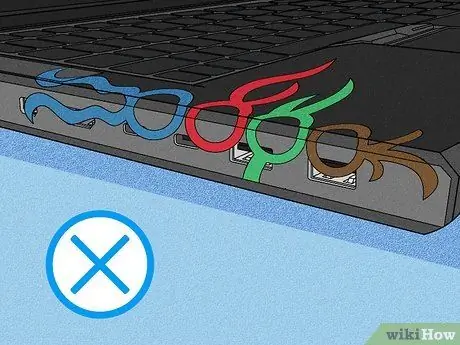
Trinn 1. Det kan være fristende å dekke alle deler av den bærbare datamaskinen, men ikke gjør det
Hvis alle hullene og ventilene er lukket, vil den bærbare datamaskinen overopphetes og fryse. Dette kan til og med skje hvis du fester et tykt klistremerke til et glatt bærbart etui fordi klistremerket blir en barriere for luftstrømmen.






